みなさんはWindowsOSのアップデートをきちんと行えているでしょうか?
私なんかは少しばかり神経質なためパソコンを使用するたびに都度Windowsアップデートをかけてしまいます。
これはやりすぎと思いますが、Windowsアップデートを行うことは重要です。
Windowsアップデートをしないと危険!役割とは
WindowsアップデートをせずにWindowsを使用し続けることはさまざまなデメリットや危険性があります。
- セキュリティ性が確保できない恐れがある
-
OSには脆弱性と呼ばれる欠陥が存在することがあり、悪意のある第三者によって悪用されると、情報漏洩やシステムの乗っ取りなどの被害に遭う可能性があります。OSのアップデートでは、脆弱性の修正や行われることが多いため、アップデートをしないということは脆弱性を放置したままということになります。
- 新しい機能の実装や既存の機能の改善ができない。
-
OSのアップデートでは、機能の追加や性能の向上が行われることもあります。アップデートをしないと、OSが原因で使いづらかったり、処理が遅かったりすることがあっても改善されません。また、新しいソフトウェアや周辺機器に対応できない場合もあります。
- 開発元のサポートを受けられない可能性もある
-
OSの提供元・開発元によっては、適切にOSのアップデートがされていないとサポートが受けられない場合があります。OSに不具合が起きてもサポートがしてもらえないということは、業務に支障が出る可能性が高くなります。また、信頼性や安全性も損なわれることになります。
WindowsというOSの更新情報(新機能の追加はもちろん、不具合な修正など)を取り入れることでWindowsのシステムやセキュリティを最新の状態に保つことができる機能です。Windows10以降では通常WindowsUpdateは基本的には自動アップデートしてくれる設定になっているので安心です。
Windowsアップデートは必ずやった方がいい!
前段での説明にある通りWindowsの更新はセキュリティ機能の更新、不具合の修正や新しい機能の追加などがあるため必ずやった方がいいです。
なかでもセキュリティの更新はパソコンを使用する上での安全性に関わる部分であり、ともすればあなたの生活をも守るということにもなる部分です。冗談抜きで死活問題となる事柄ですのでアップデートは面倒くさがらずに必ず行いましょう!
しかし何等かの理由があり、故意にWindowsアップデートを停止しているのであればその理由によってはWindowsアップデートを行うことでソフトウェアやプログラムが正常に動作しなくなるといった弊害が起こる可能性があります。
そういった特殊な理由がない限りWindowsアップデート実施するべきですが、最終的な判断はご自身でお願いいたします。
Windowsアップデート方法
パソコンがWindowsアップデートを正常に実行しているかどうかの確認、そしてWindowsアップデートを行いましょう
スタートボタンを右クリックし設定を左クリックします。
設定画面の”システム”ページが表示されていると思います。(されていなければ左側サイドバーよりシステムをクリックしてください。)そして右上にある”Windows Update”をクリックします。
“Winfows Update”ページが表示され、『最新の状態です』など更新状況が表示されます。
『最新の状態です』と表示されていたとしても更新データがある場合があるので右上にある”更新プログラムをチェック”をクリックするWindowsUpdateが実施されます。
更新データがなければすぐ終了、もし更新データがあればダウンロードしインストールまで自動で行ってくれます。長期間に渡り更新していないのであれば大量に更新情報が出てきてその分時間がかかることがあります。
更新情報によっては再起動を促すアナウンスがありますので再起動を行ってください。
そしてその後『最新の状態です』と表示されれば今回のWindowsUpdateは完了となります。
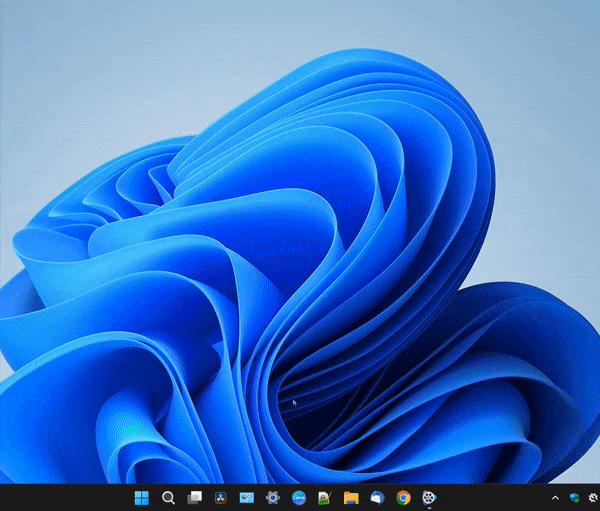
Windowsアップデートのやり方は簡単でしたね!
今回はWindowsアップデートの役割とともに、Windowsアップデートの確認、実行の仕方を行って参りました。
今回はWindows11を対象に行いましたが、OSが変わったとのしてもアップデートの役割は変わりませんので、それらについても必ずアップデートを行っていくことが大事です。
また、パソコンに限らず、スマートフォンなどのOSも定期的にアップデートが行われていますので必ず行うようにしましょう!
おまけ:Windowsサポート期間とは(アップデートしてもらえる期間)
windowsは各世代によってサポート期間が決まっていて、サポート期間を過ぎてしまうとそれ以上の更新が途絶えてしまうことになります
つまりwindowsアップデートが出来ないということになり、セキュリティ的には穴だらけ、その他不具合などはもうそのままということです。この状態は非常に危険です。
サポート期間を過ぎたWindowsでも使用する事は可能ですが、当然、新しい機能などは追加されず、新しく出てくる製品などへの対応もされません。
ですので基本的にはサポートされているWindowsを使用するようにしましょう。
古い世代のWindows
以前のWindowsではサポート期間は”メインストリーム”と”延長サポート”に分かれており、各5年ずつ計10年間のサポート期間が設定されていました。すでにWindows8.1までのサポート期間は終了しています。
| Windowsの世代 | メインストリームサポート期間 | 延長サポート期間5年ごと |
| Windows7 | 2015年1月13日 | 2020年1月14日 |
| Windows8.1 | 2018年1月9日 | 2023年1月10日 |
メインストリームサポートでされていたセキュリティ関連以外の更新プログラムの無償提供や仕様変更、新機能の提供などが延長サポートではされないと覚えておけばオッケーです。
現在使用できるWindows
Windows10以降ではサポート期間の設定の仕方が変わっています。
サポート期間はWindows10やWindows11など世代ごとに設定されており
またバージョンごとでそれぞれのサービスの終了日が設定されています。
2023年4月現在では下の表の通り、Microsoftのサイトにてサポート期間の終了日や各バージョンの終了予定日が告知されています。
Windows10 Home&Pro
| サポート期間 | 開始日 | 提供終了日 |
|---|---|---|
| Windows 10 Home and Pro | 2015年7月29日 | 2025年10月14日 |
| Version | 開始日 | 終了日 |
|---|---|---|
| Version 20H2 | 2020年10月20日 | 2022年5月10日 |
| Version 21H1 | 2021年5月18日 | 2022年12月13日 |
| Version 21H2 | 2021年11月16日 | 2023年6月13日 |
| Version 22H2 | 2022年10月18日 | 2024年5月14日 |
Windows 11 Home and Pro
| 開始日 | 提供終了日 | |
|---|---|---|
| Windows 11 Home and Pro | 2021年10月4日 | サポート内(未定) |
| Version | 開始日 | 終了日 |
|---|---|---|
| Version 21H2 | 2021年10月4日 | 2023年10月10日 |
| Version 22H2 | 2022年9月20日 | 2024年10月8日 |


